Manipulace s textem a grafikou v rozvržení InDesign CC
InDesign nabízí mnoho nástrojů pro efektivní manipulaci s textem a grafikou v rozvržení. Optimalizujte své návrhy s nejnovějšími technikami.
V Adobe Photoshop Creative Suite 6 možná budete muset převzorkovat a přidat pixely do obrázku. Toto je složitý proces, protože někdy může způsobit rozmazání snímků. Chcete-li se tomuto problému nejlépe vyhnout, postupujte takto:
S otevřeným požadovaným obrázkem nejprve vyberte Obrázek → Duplikovat a vytvořte kopii svého originálu. Když je duplikát aktivní, vyberte Obrázek → Velikost obrázku.
Zobrazí se dialogové okno Velikost obrázku.
Tady se děje zmatek. Buď opatrný!
Ujistěte se, že je vybrána možnost Převzorkovat obrázek.
Šířka a výška v oblasti Rozměry v pixelech jsou nyní textová pole, do kterých můžete zadávat hodnoty. Už to nejsou pevné hodnoty, jako když je zrušena volba Převzorkovat obrázek.
Zadejte vyšší hodnotu pro rozlišení a v případě potřeby zadejte vyšší hodnotu pro šířku nebo výšku.
Příklad má rozlišení 300 ppi.
Rozměry pixelů se dramaticky zvětšily, stejně jako velikost souboru (z pouhých 299,5 kB na 5,08 MB).
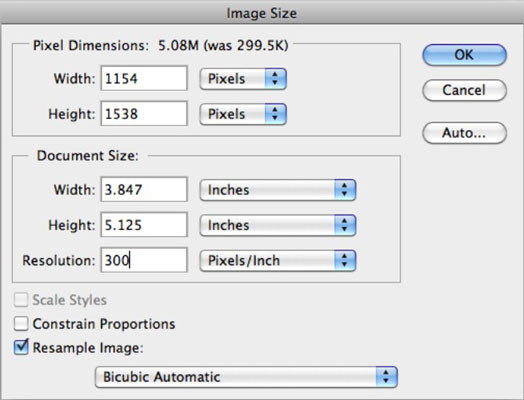
Pokud se při práci v dialogovém okně vše rozloží, stiskněte Alt (na Macu Option). Tlačítko Storno se změní na tlačítko Resetovat. Klikněte na něj a jste zpět tam, kde jste začali. Tuto zkratku je dobré si zapamatovat, protože platí pro mnoho dialogových oken Photoshopu.
Nechte svou metodu interpolace nastavenou na Bicubic Automatic nebo Bicubic Smoother, což je dobrá volba při převzorkování.
Klepněte na tlačítko OK.
Photoshop nyní prochází svým interpolačním rituálem a chrlí nově převzorkovaný obrázek. Proveďte srovnání vedle sebe s originálem a podívejte se na oba při 100% zobrazení. Váš originál by měl vypadat mnohem lépe než převzorkovaný obrázek. A opravdu šokující, zkuste si vytisknout dva obrázky a uvidíte, jaká degradace probíhá.
InDesign nabízí mnoho nástrojů pro efektivní manipulaci s textem a grafikou v rozvržení. Optimalizujte své návrhy s nejnovějšími technikami.
Ořezové cesty jsou silným nástrojem pro práci s obrazovými součástmi v aplikaci InDesign. Tento článek popisuje, jak efektivně vytvářet a používat ořezové cesty pro odstranění pozadí a úpravu obrázků.
Vytváření a používání ořezových cest v Adobe InDesign CS5 je užitečné pro blokování obrazových oblastí a obtékání textu. Naučte se užitečné tipy a triky, jak efektivně využít ořezové cesty.
Naučte se, jak efektivně exportovat JPEG a PNG soubory z Adobe InDesign CS6 pro tisk. Ideální pro online publikování a sdílení obrázků.
Naučte se, jak efektivně formátovat odstavce v Adobe Photoshopu CS6 pomocí funkce Panel Odstavec.
Objevte, jak efektivně používat perspektivní mřížku v Adobe Illustrator CS6 pro úspěšné ilustrace. Naučte se klíčové kroky a tipy pro tvorbu a úpravy.
Naučte se, jak efektivně upravit textové příběhy v Adobe InDesign CC pomocí vestavěného editoru příběhů a pokročilých funkcí.
Efektivní techniky pro práci s obrázky v Adobe XD, včetně úpravy velikosti, maskování, oříznutí, rotace a pokročilých úprav ve Photoshopu.
Naučte se, jak přidat <strong>průhlednost</strong> do přechodu ve Photoshopu CS6 a dosáhnout tak efektivního vzhledu pro své projekty.
Vytvářejte tvary, jako jsou obdélníky a elipsy, v dokumentu InDesign CS5 pomocí nástrojů tvarů. Získejte užitečné tipy pro optimalizaci vašeho designu.





